Spotify は、メロディックなものやメロディーに関係するものなら何でも楽しめるストリーミングサービスです。世界中で月間アクティブユーザー数が626億100万人を超え、XNUMX億曲以上の楽曲を配信しています。 Spotify 愛すべき点が満載です。新規購読者の方は Spotify 1か月間無料でサービスを試すことができます。試用期間終了後は、月額でメンバーシップ料金が請求されます。サブスクリプション料金を節約したい場合は、 Spotify ファミリープラン 友達や家族と一緒に。
この記事では、 Spotify プレミアムファミリープランの特徴、メリット、入手方法をご紹介します。お子様に音楽体験を共有したい親御さんでも、プレミアムアカウントの費用を分割したい友人グループでも、ファミリープランのサブスクリプションを最大限に活用するプロセスをご案内します。 Spotify 関係者全員が音楽を楽しめる調和のとれた雰囲気を作り出すこと。
コンテンツガイド パート 1. 概要: 内容 Spotify プレミアムファミリープラン?パート 2. にアップグレードする方法 Spotify プレミアムファミリープラン?パート3. ボーナスヒント: 音楽を共有する Spotify プレミアムファミリープランパート4:結論
この Spotify ファミリープランの費用 月額$ 19.99 米国では、他の地域や領土では若干の価格変動がある可能性があります。 Spotify プレミアム個人サブスクリプションは月額72ドル以上かかるため、最大で XNUMX人のメンバー プレミアムアカウントをお持ちですが、月額料金は 1 つしかありません。
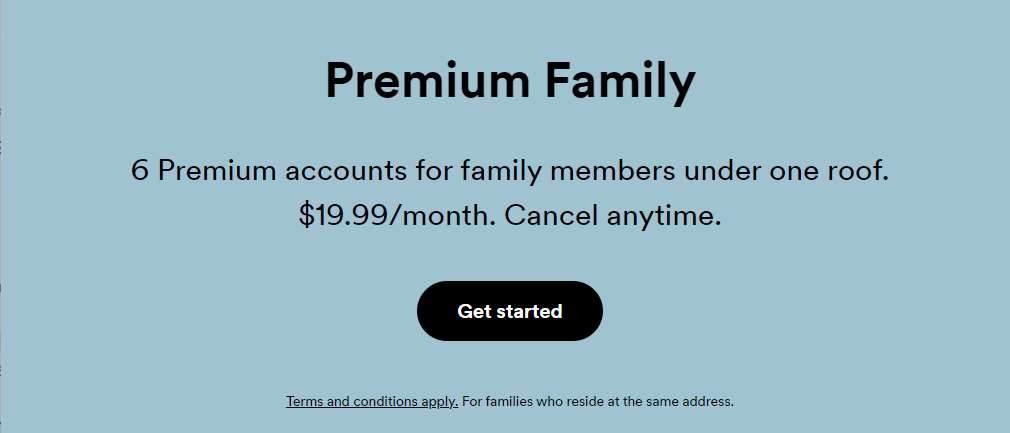
Spotify ファミリープランのユーザーには自宅住所の確認を求めます。 Spotify プレミアム ファミリー プランには、プランを設定および管理するプラン マネージャーと呼ばれる個人がいます。プラン マネージャーは、ファミリー プラン ページで住所を手動で入力して、居住地を確認できます。その後、プランに参加するには、各プラン メンバーが同じ住所を持っている必要があります。この手順により、すべてのメンバーが正確な居住地を確認することができます。
Spotify ファミリープランでは、広告なしの視聴、高品質のオーディオ、 Spotifyの膨大なライブラリには、何百万もの曲、ポッドキャスト、オーディオブックがあります。購読すると何が手に入るか見てみましょう。 Spotify プレミアムファミリープラン。
すでにご利用の場合 Spotify プレミアムにアップグレードできます Spotify スマートフォンまたはデスクトップ アプリを使用してファミリー プランにアップグレードします。ファミリー プランにアップグレードしてメンバーを追加するには、次の手順に従います。
ステップ 1: に行く Spotifyのファミリープランページ ブラウザで「開始」をクリックします。 Spotify まだアカウントを持っていない場合は、
ステップ 2:
住所と支払いの詳細を入力し、支払いを確認します。
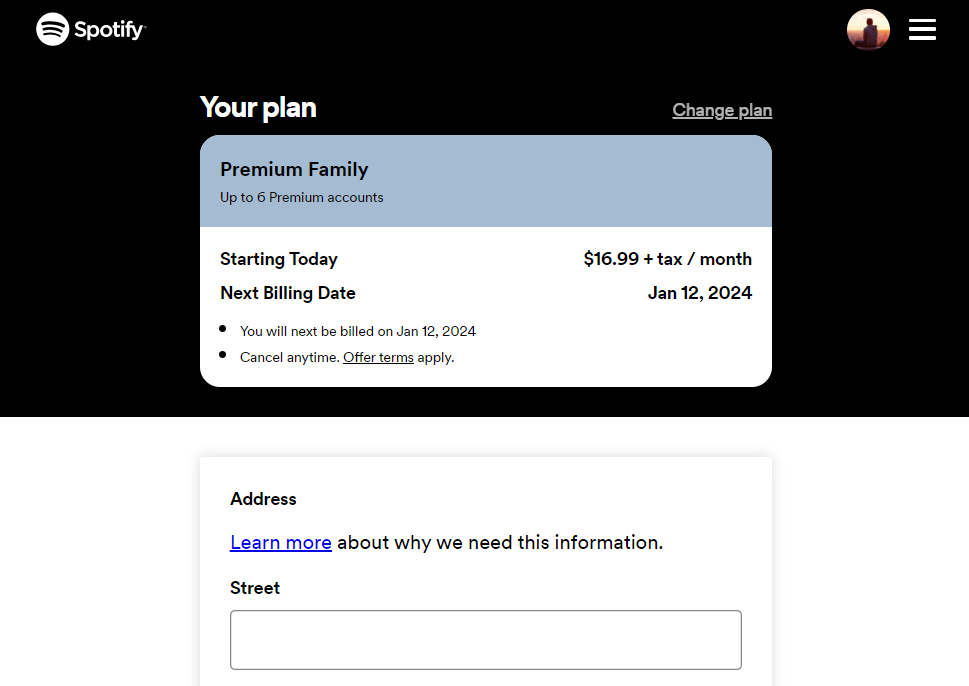
ステップ 3:
購読が完了すると、 Spotify ファミリー プランでは、アカウント所有者となり、プランに 5 人のファミリー メンバーを招待したり、プランから削除したりする権限が与えられます。
ステップ 1:
店は開いています Spotify 携帯電話で、左上にあるプロフィール写真をタップします。[設定とプライバシー] > [アカウント] に移動します。
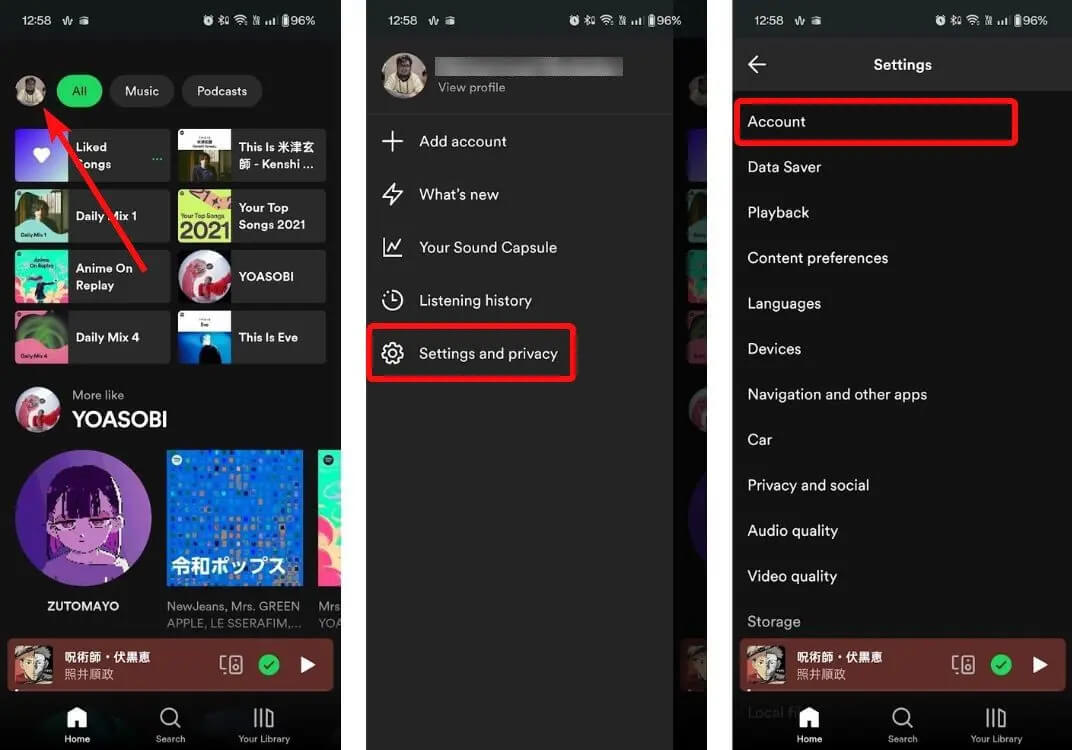
ステップ 2:
利用可能なプランを表示をタップして選択 Spotify プレミアムファミリー。
ステップ 3:
Spotify 別のページに移動するので、そこで「サブスクリプションの管理」をタップする必要があります。
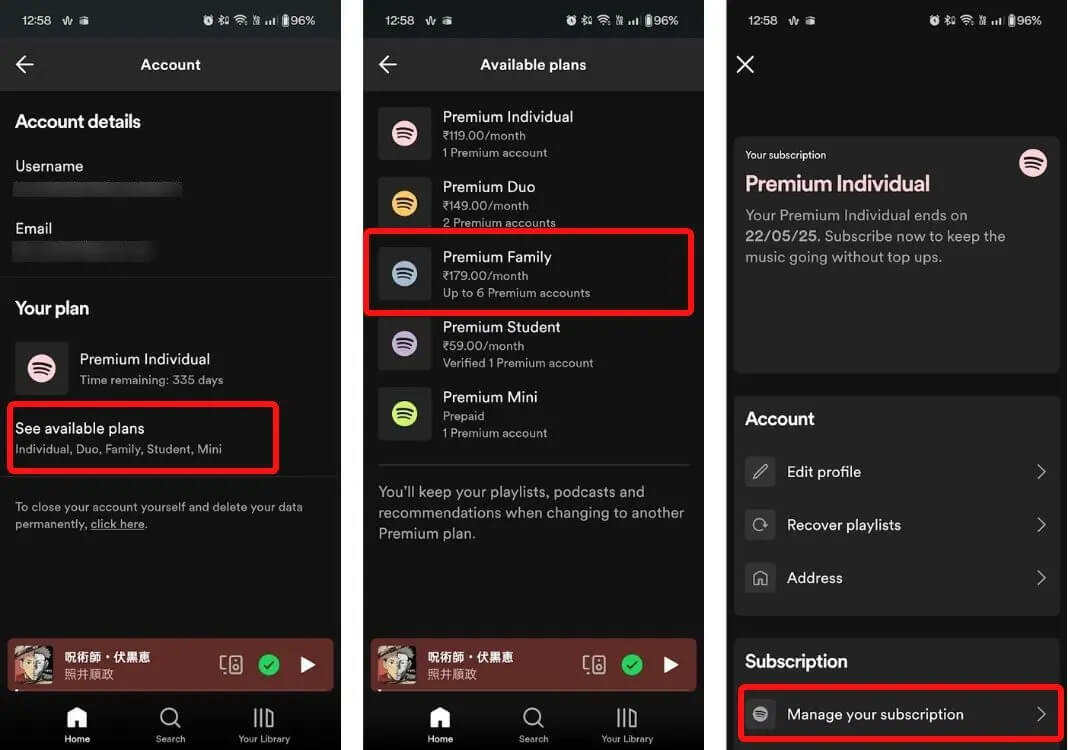
ステップ 4: その後、「購読」をタップします。これで、利用可能なすべてのプランのリストが表示されます。ここで、「ファミリー」セクションまでスクロールし、「プレミアムファミリーを購入」を選択し、次のページで支払い情報を入力します。完了したら、下部の「今すぐ購入」ボタンをタップして購読します。 Spotify プレミアムファミリー。
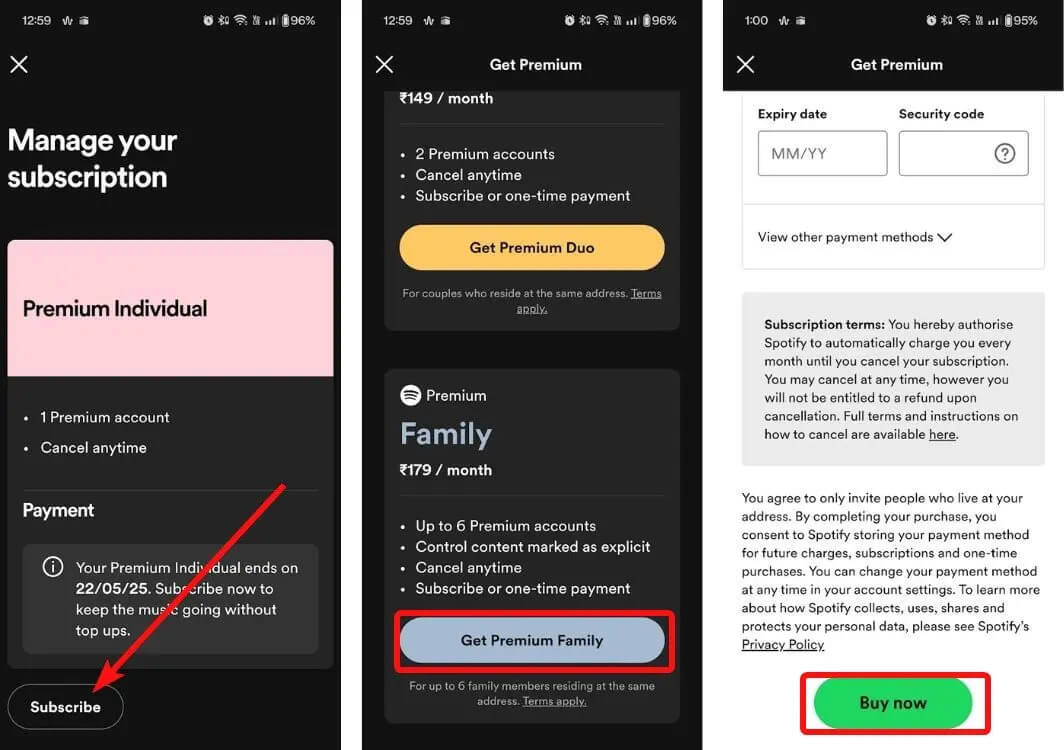
ステップ 5:
一度購読すると、 Spotify ファミリー プランの場合は、アカウント ページ > メンバーの管理 > メンバーの追加または削除に移動できます。招待したユーザーは、自分のアカウントにサインインして完全な住所を確認する必要があります。
私たちの指摘としては、 Spotify プレミアム ファミリー プランは、プレミアム サブスクリプションの特典を低コストで楽しみたい家族にとって最適なオプションです。ユーザー 3.3 人あたり月額約 11.99 ドルで、月額 5.99 ドルの標準個人アカウント (または月額 XNUMX ドルの学生プレミアム) よりも大幅にコスト効率が高くなります。ただし、プレミアム ファミリー サブスクリプションを購入する前に考慮すべき欠点がいくつかあります。
その一つが年齢制限です。 Spotify プラットフォーム上のコンテンツにアクセスするには、ユーザーは13歳以上である必要があります。つまり、年少の家族は利用できません。 Spotify 大人の監督がない限り、ファミリー プランはご利用いただけません。また、ファミリー プランをキャンセルすると、すべてのダウンロードにアクセスできなくなります。
音楽を共有して保存する方法はありますか? Spotify ダウンロードせずに Spotify ファミリープラン?節約に興味があり、音楽体験を最大限に楽しみたいなら、 DumpMedia Spotify Music Converter誰もが知っているように Spotify プレミアムユーザーはダウンロードできます Spotify オフラインで聴くための音楽ですが、 DumpMedia Spotify Music Converterプレミアムユーザーも無料ユーザーも、内蔵の Spotify ウェブプレーヤー。
これの助けを借りて DumpMedia DRM音楽コンバーターDRMを気にする必要はありません。 Spotify オーディオファイルをあらゆるプレーヤーやデバイスに簡単に転送できるため DumpMedia ソフトウェアはDRM保護を解除できる Spotifyさらに、変換できるようになりました Spotify 曲をさまざまなファイル形式に変換 MP3、AAC、WAV、FLAC、MP4など、他にもたくさんあります。 Spotify 止まっています デバイスに保存した音楽は、他の音楽プレーヤーですぐに再生できます。また、制限なく誰とでも共有できます。 DumpMedia 結果として得られるオーディオの品質に関して保証できることも称賛に値します。
活用するには DumpMedia Spotify Music Converter:
ステップ 1:
「無料ダウンロード」ボタンをクリックしてダウンロードします。 DumpMedia Spotify Music Converter Macで/Winダウズコンピュータ。
ステップ 2:
店は開いています DumpMedia Spotify Music Converterプレイリストをドラッグアンドドロップして Spotify 〜へ DumpMedia プラスアイコンに移動します。

ステップ 3:
次に、ファイルを変換するファイル形式を選択します。また、変換したすべてのファイルを保存するフォルダーを作成しておく必要があります。次に、フォルダーに任意の名前を付けます。

ステップ 4:
変換ボタンをクリックし、 DumpMedia すぐにエクスポートを開始します Spotify プレイリストをローカルコンピュータに MP3 ファイル。

ファミリープランには、コスト削減、個別のアカウント、広告なしの視聴、高品質のオーディオ、オフライン再生など、さまざまなメリットがあります。家族で音楽を共有する体験を促進します。この体験をさらに充実させるには、 DumpMedia Spotify Music Converter、楽しむことができます Spotify さまざまなオーディオフォーマットでオフラインコンテンツを再生できます。これらのツールを組み合わせることで、調和のとれた音楽の雰囲気を作り出し、音楽の広大な世界を探索できます。 Spotify試してみてください Spotify ファミリープランと DumpMedia Spotify Music Converter 今日から、ワンランク上の、パーソナライズされた音楽の旅に出かけましょう。
